怎样能够快速将水印图片变为黑白批量添加到 pdf 文件中?
翻译:简体中文,更新于:2023-06-09 11:33
概要:在处理 PDF 文件时,我们经常会需要在其中添加指定的水印信息,有时也可能会需要将图片转换为黑白再批量添加到 PDF 文件页面中,保护文档的机密性或提高文件的可读性的同时可以使正文内容更加清晰明了。然而,手动处理大量图片转为黑白色之后再将它们添加到 PDF 文件中会消耗大量的时间及人力资源。因此,很多朋友都想找到一种快速的方法来自动完成这个任务。本文就将详细介绍如何使用一款合适的工具来快速将水印图片转换为黑白,并一次性快速批量添加到 PDF 文件中。
处理 PDF 文件已经人们日常工作中十分常见到任务。有时,我们可能需要将水印图片转换为黑白并批量添加到 PDF 文件中。将水印图片设置为黑白色有几个原因。首先,黑白色水印提高了文档的可读性,消除了与内容产生的视觉冲突。其次,它减少了干扰,使读者更专注于文档的主要内容。因此,很多朋友在遇到这种问题时都想要找到一种快速且自动化的方法来将其完成,从而极大地提高工作效率和准确性。那到底要怎么才能将彩色的水印图片转换成黑白色并一次性将其添加到 pdf 文件中呢?
这个问题其实不难解决,随着数字化时代的发展,现如今有许多批量文件处理方法可以使用,其中一个较为可靠的选择就是使用一款合适的工具,如「我的ABC软件工具箱」,来完成这项任务。该工具提供了一系列强大的批量文件处理功能,可以在处理前设置好水印的样式,包括将图像设置为黑白、调整大小或是图像透明度。通过这样的工具,用户可以轻松地批量处理水印图片,并将它们快速一次性添加到 PDF 文件的每个页面上。操作起来也是相当简单。
首先打开软件,点击「文件水印」-「添加 PDF 水印」。
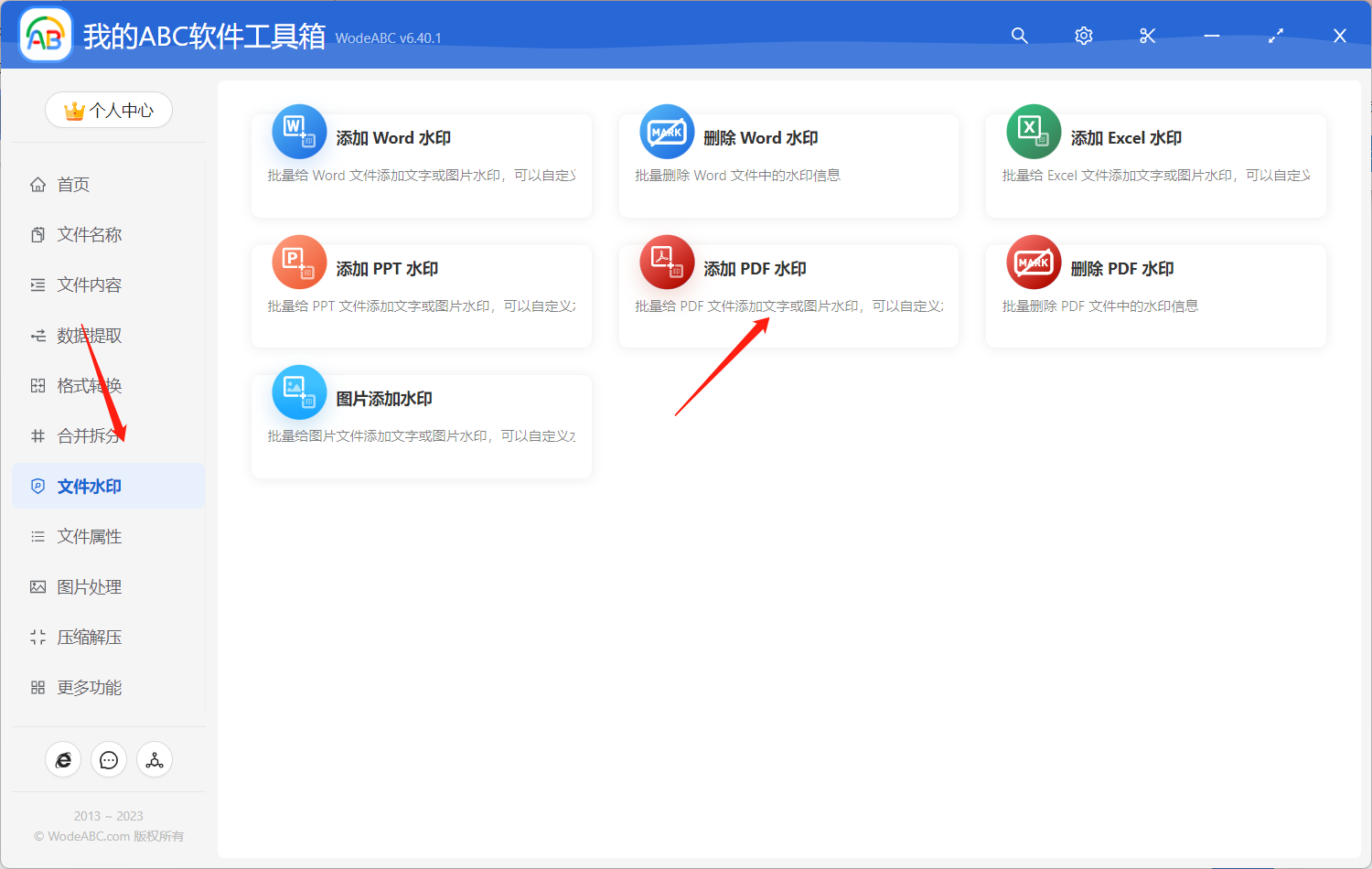
将需要添加水印的 PDF 文件上传,这里您可根据需求自行决定导入文件的数量。
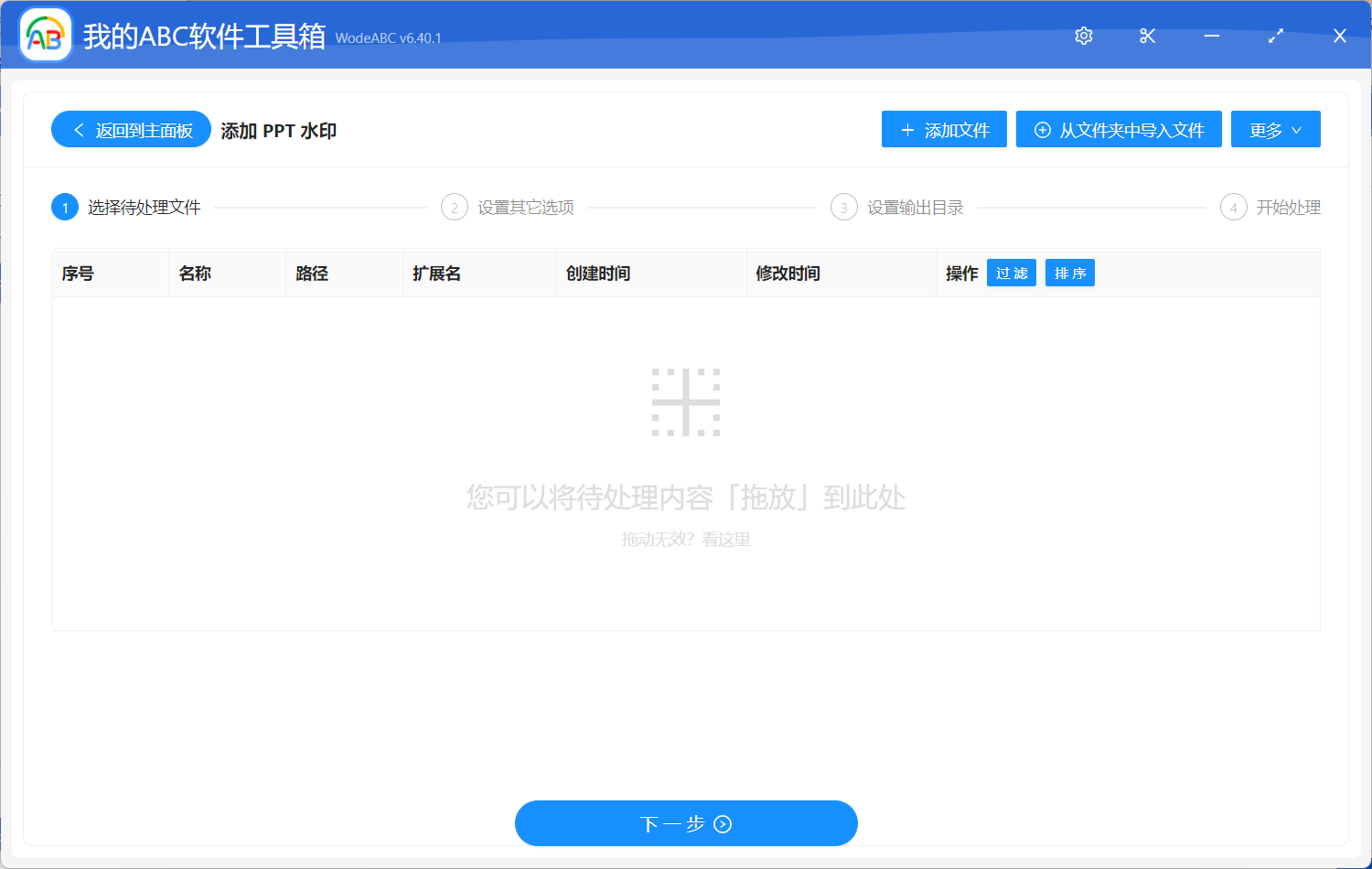
下方自定义设置界面当中,首先可以选择“图片作为今天的水印类型,接下来您可以根据自身的需求来对水印位置、大小及旋转角度等进行设置调整,在图中标出的位置选中“去除颜色”,将指定水印图片上传后,可在右下方小窗的预览效果中看到原本的彩色图片会自动变为黑白图像。
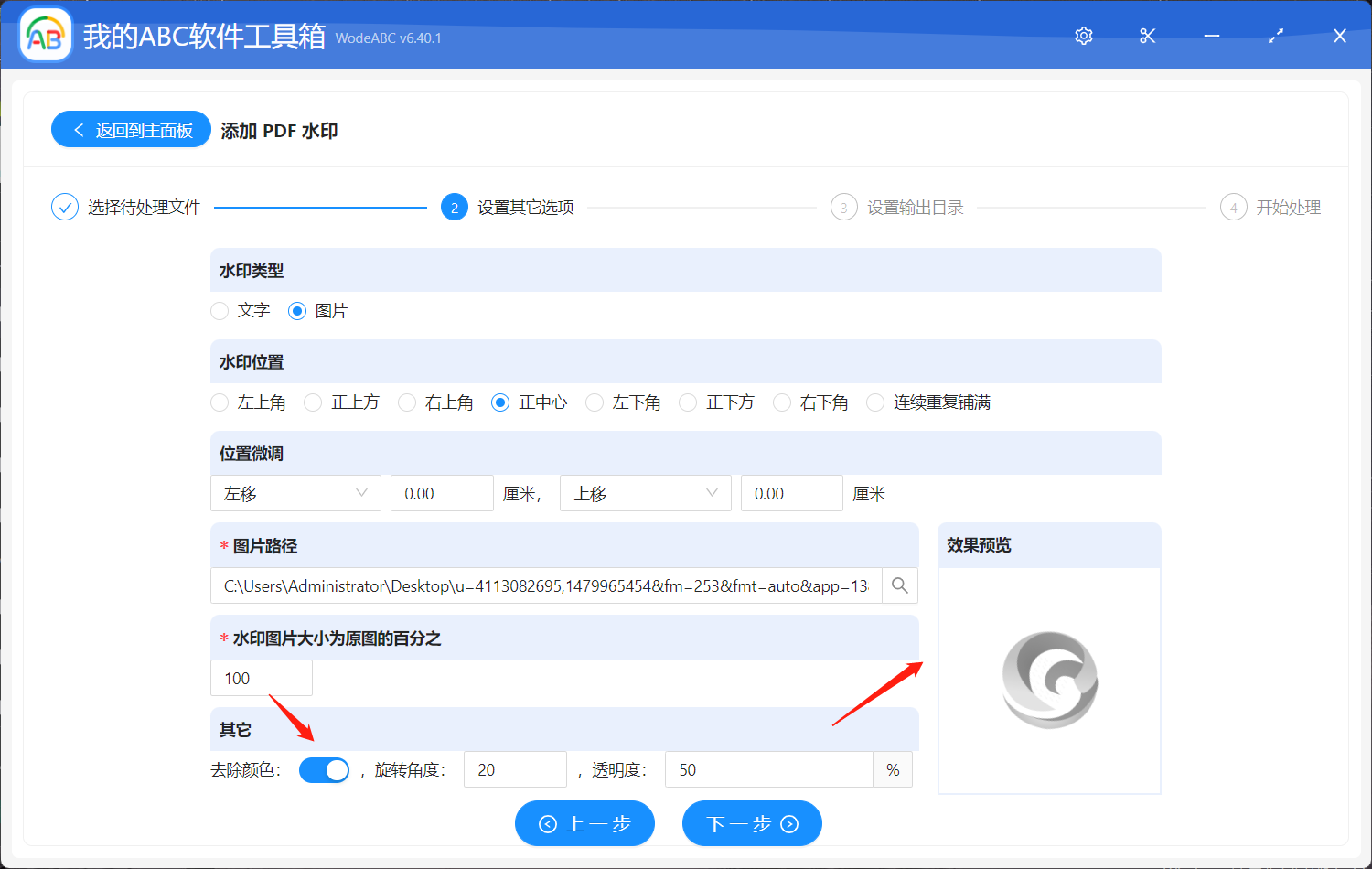
接下来的两个步骤较为简单就不多做介绍了,设置好输出目录,点击“开始处理”即可放心交由软件来自动将剩下的工作完成。
处理完成后可以在刚刚设置好的文件夹中找到输出文件进行查看。下图为按照以上步骤实际操作后得出的文件效果对比,第一张图片展示了作为示例上传的 PDF 文件内容,我们可以看到该文件中并没有任何水印信息。第二张图片为经过软件自动批量处理过后的文件效果,该 PDF 文件的每个页面中都批量添加了相同的半透明图片水印作为标识。这样一来,不管是在共享或是打印时,读者都不会因为水印图片颜色太深等原因而影响到阅读体验了。
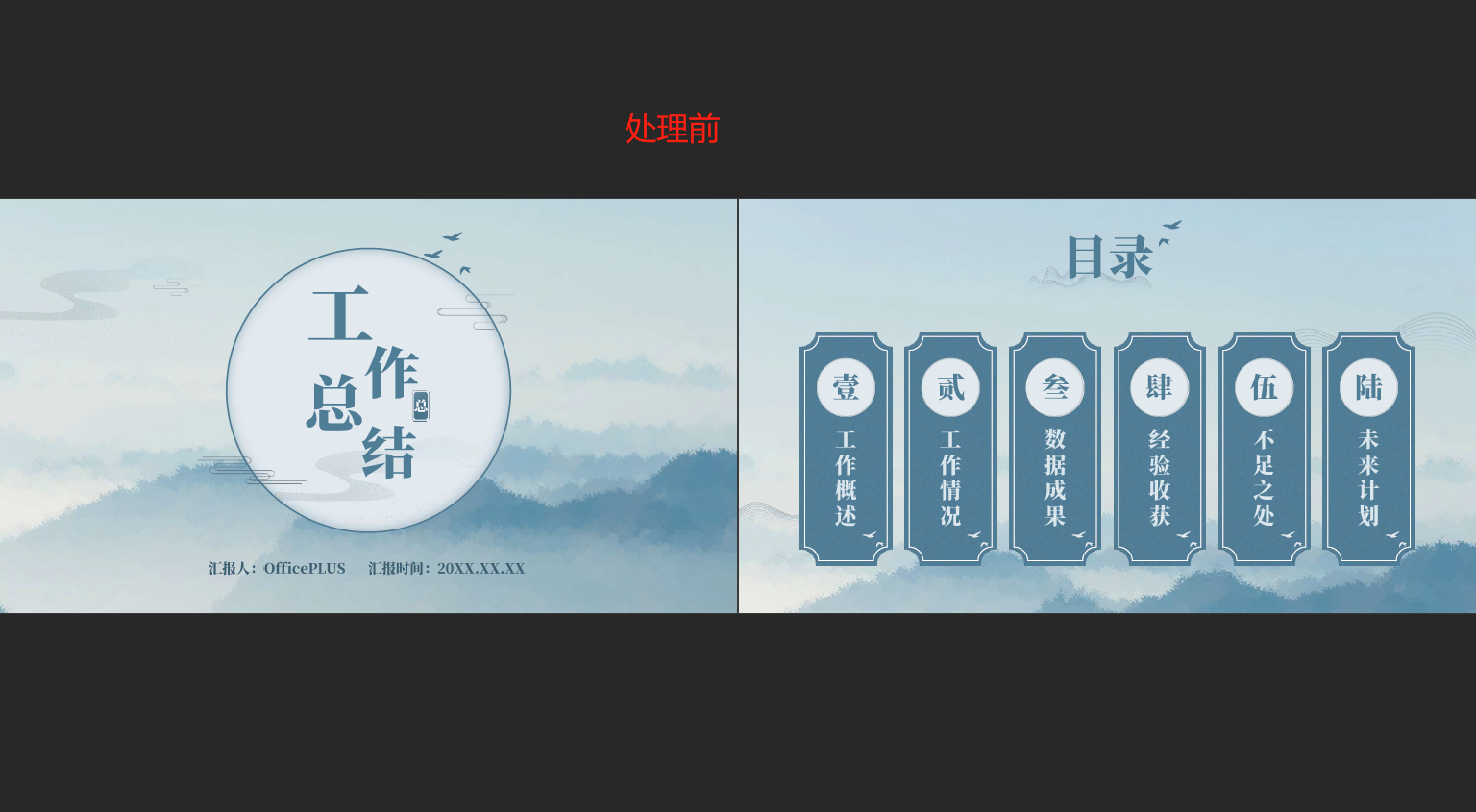
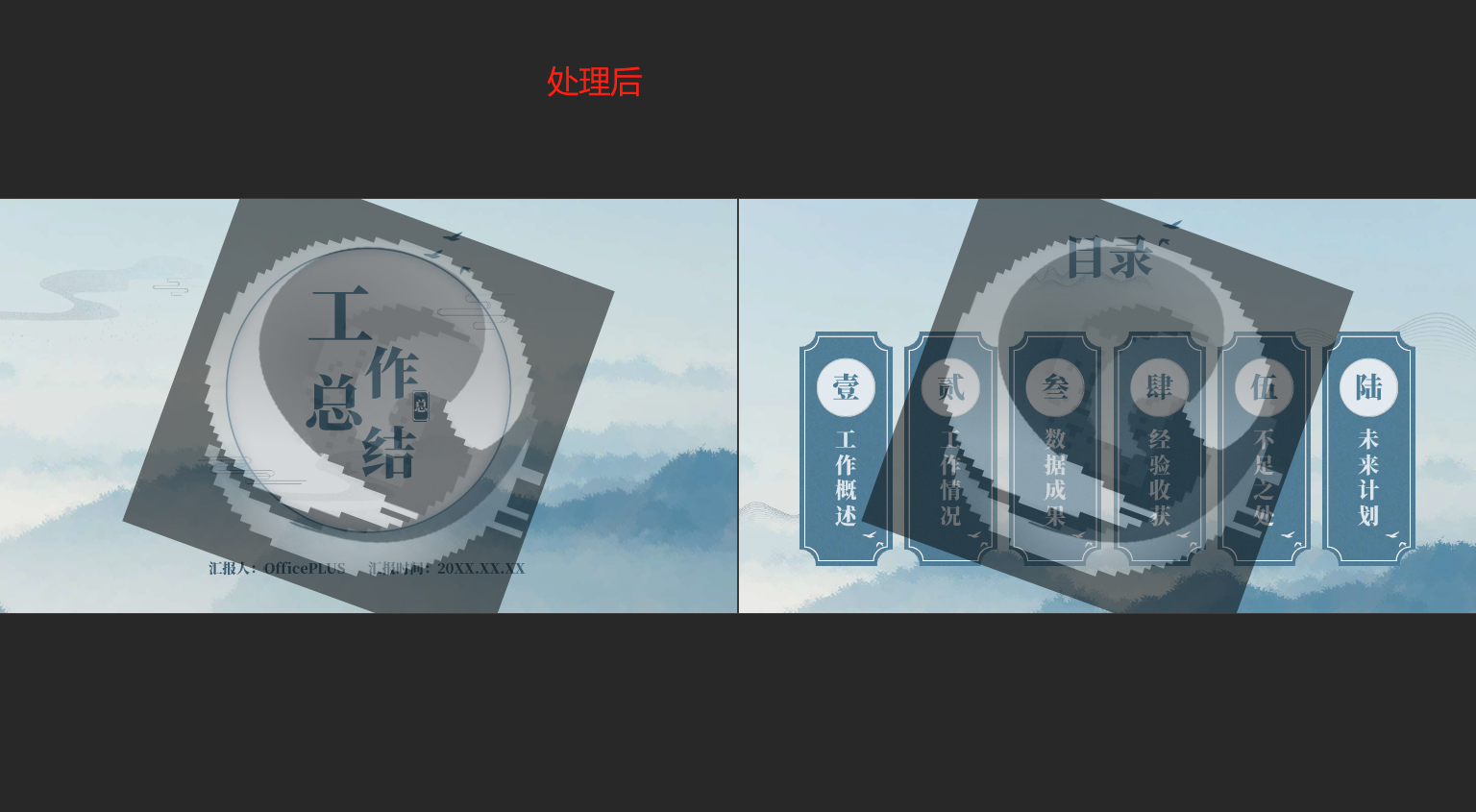
彩色水印图片可能与文档内容产生视觉冲突,通过按照上述步骤将水印图片转换为黑白并作为水印批量添加到 pdf 文件中,可以消除彩色干扰,使文档内容更加清晰可辨。使用文中介绍的工具来进行这个操作更是可以进一步简化操作步骤,提高工作效率。